Windows10系统之家 - 安全纯净无插件系统之家win10专业版下载安装
时间:2017-09-15 17:14:15 来源:Windows10之家 作者:huahua
一些新win10系统用户安装的语言默认是英文,但对于英文不太熟悉的用户来说,看起来会非常费劲,因此想要改成中文语言,那么win10系统语言设置在哪里?下面小编介绍win10系统语言设置在哪里及如何设置。
1、在桌面上点击【Control Panel】或是在开始菜单处点击一下右键然后再选择【Control Panel】。
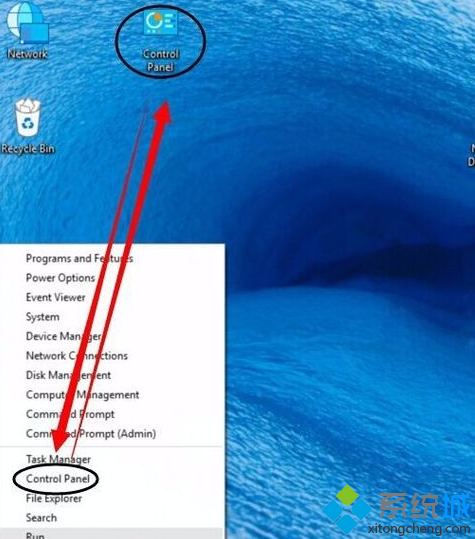
2、进入Control Panel也就是控制面板的界面中,然后再点击【Language】。
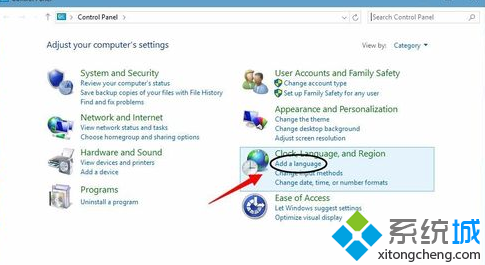
3、然后再点击左边的【Advanced settings】这一项进入设置语言的界面。
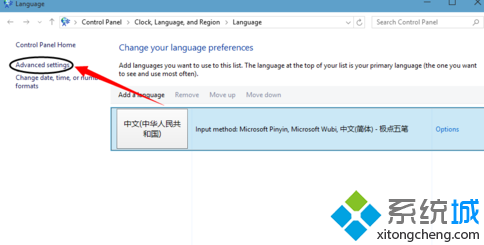
4、进入下一个界面然后再点击如下图所示的地方。
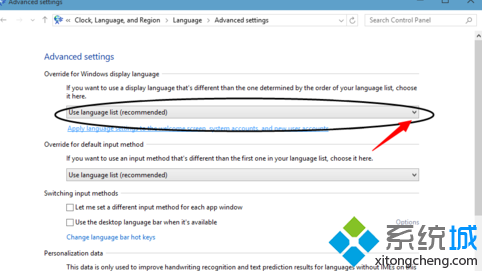
5、此时就可以看到你中文简体的字样,选择这个。
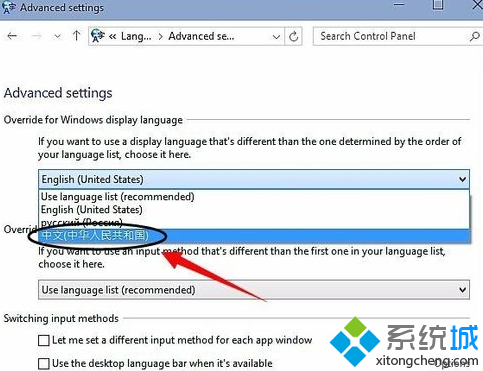
6、然后再点击【save】------【log off now】再然后就会自动注销你的电脑。
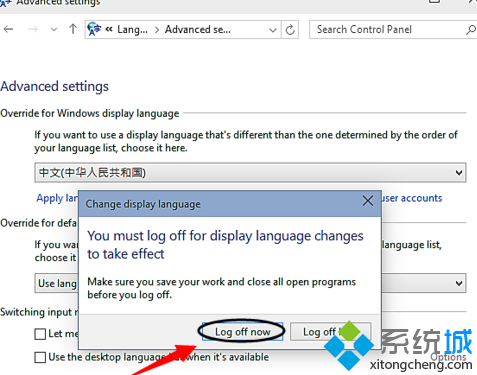
7、注销成功以后就会看到你整个系统都成了简体中文件了。如果有需要的朋友可以把这个方法倒过来就是更改成英文版的方法。
热门教程
热门系统下载
热门资讯





























